Δεν εμφανίζεται ο εξωτερικός σκληρός δίσκος των Windows 8. Τα Windows δεν βλέπουν τον σκληρό δίσκο
Τα λειτουργικά συστήματα πολύ συχνά δεν βλέπουν κάποιες συσκευές, αλλά hDD ξεχωρίζει ανάμεσά τους. Σε τελική ανάλυση, αυτή η λεπτομέρεια είναι πολύ σημαντική κοινή δουλειά υπολογιστή, οπότε πρέπει να εγκατασταθεί σωστά. Το πρόβλημα μπορεί να προκύψει τόσο κατά την εγκατάσταση του λειτουργικού συστήματος όσο και κατά την εγκατάσταση των σκληρών δίσκων. Η μέθοδος εξάλειψης είναι διαφορετική και για τις δύο επιλογές, οπότε αξίζει να τις εξετάσετε με περισσότερες λεπτομέρειες.
Τα Windows 8 δεν μπορούν να δουν το σκληρό δίσκο - λύση
Συχνά κατά την εγκατάσταση του λειτουργικού συστήματος, δεν υπάρχουν προγράμματα οδήγησης στον σκληρό δίσκο, επομένως το σύστημα δεν το βλέπει. Αλλά αυτό ισχύει σχεδόν πάντα για φορητούς υπολογιστές, σε υπολογιστές αυτό το πρόβλημα είναι λιγότερο συχνό. Πρέπει να κοιτάξετε το πιστοποιητικό του υπολογιστή σας και να μάθετε ποιος επεξεργαστής χρησιμοποιείται. Στη συνέχεια, κατεβάστε και εγκαταστήστε το πρόγραμμα οδήγησης τεχνολογίας αποθήκευσης.
Όλα αυτά πρέπει να γίνουν σε ξεχωριστή συσκευή, αποσυσκευάστε το αρχείο. Το ρίχνουμε σε μια μονάδα flash USB, στο ίδιο μέρος όπου βρίσκεται λειτουργικό σύστημα... Επιπλέον, κατά την εγκατάσταση, πρέπει να μεταβείτε στην καρτέλα "Λήψεις" και να επιλέξετε την εγκατάσταση προγραμμάτων οδήγησης. Όταν ολοκληρωθεί, εμφανίζονται νέα διαμερίσματα του σκληρού δίσκου, το πρόβλημα επιλύεται.
Υπάρχει μια άλλη παραλλαγή του προβλήματος - όταν ο ίδιος ο υπολογιστής δεν βλέπει τον σκληρό δίσκο εάν είναι συνδεδεμένος μέσω εξωτερικού μέσου. Το πρόβλημα επιλύεται ως εξής:
- Ανοίξτε τον πίνακα ελέγχου και ορίστε τα "Μεγάλα εικονίδια" για την παράμετρο προβολής. Μεταβείτε στην ενότητα διαχείρισης και επιλέξτε το στοιχείο ελέγχου υπολογιστή.

- Τώρα τρέχουμε αυτό το εργαλείο και κοιτάζουμε μέσα αριστερό μενού, πρέπει να βρούμε - Συσκευές αποθήκευσης. Στη συνέχεια, μεταβείτε στη διαχείριση δίσκων και δείτε όλες τις συνδεδεμένες συσκευές.
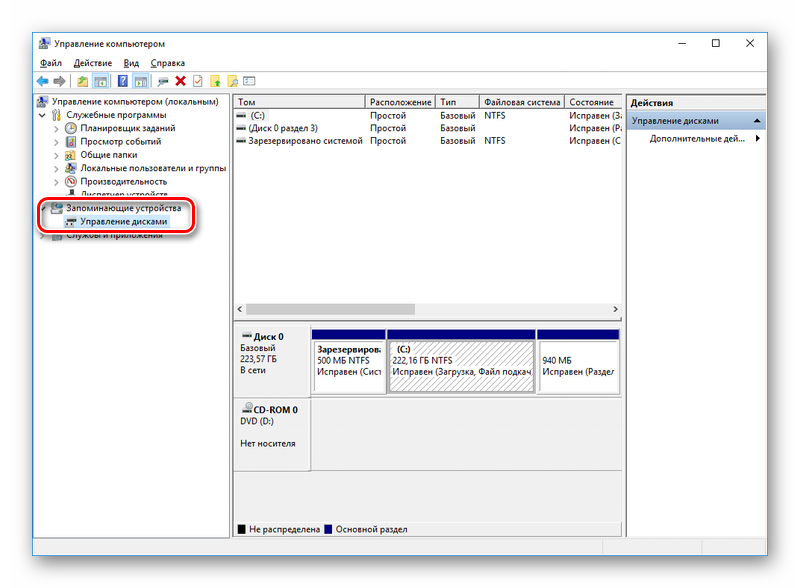
Εάν έχετε οκτώ ή δέκα, τότε η διαδικασία θα προχωρήσει πολύ γρήγορα, αλλά εάν έχετε XP, υπάρχουν μικρές διαφορές. Για παράδειγμα, η διαχείριση μπορεί να ανοίξει μόνο μέσω της καρτέλας Προγράμματα αφού κάνετε κλικ στο κουμπί έναρξης.
Πολλοί χρήστες των Windows 8.1 έχουν ήδη αντιμετωπίσει αυτό το πρόβλημα. Συμβαίνει ότι μετά την τοποθέτηση εξωτερικού σκληρού δίσκου με διασύνδεση USB 3.0 στον υπολογιστή, δεν τον εντοπίζει. Η πρόσφατα συνδεδεμένη μονάδα δίσκου δεν εντοπίζεται από το λειτουργικό σύστημα και, κατά συνέπεια, τα δεδομένα σε αυτήν δεν είναι ορατά από την Εξερεύνηση των Windows Είναι πιθανό ότι ο μόνος λόγος για αυτό το πρόβλημα είναι η εσφαλμένη εγκατάσταση των προγραμμάτων οδήγησης USB στον υπολογιστή.
Επομένως, πρώτα πρέπει να προσδιορίσετε τον τύπο σφάλματος που προέκυψε. Δεύτερον, πρέπει να εκτελέσετε το Εργαλείο αντιμετώπισης προβλημάτων υλικού και συσκευών ή το Windows USB Troubleshooter και να δείτε πώς λειτουργούν. Αυτά τα βοηθητικά προγράμματα θα ελέγξουν αυτόματα εάν έχουν συνδεθεί σωστά Συσκευές USB στον υπολογιστή, κατάλληλα να προσδιορίσετε το γνωστό πρόβλημα και προσπαθήστε να το διορθώσετε μόνοι τους.
Το επόμενο πράγμα που πρέπει να κάνετε είναι να ελέγξετε εάν το Windows Update που είναι εγκατεστημένο στον υπολογιστή σας είναι ενημερωμένο. Ορισμένες ενημερώσεις σχετίζονται με τη σωστή λειτουργία των προγραμμάτων οδήγησης και πρέπει να εγκατασταθούν στον υπολογιστή. Επομένως, βεβαιωθείτε ότι έχετε εγκαταστήσει στον υπολογιστή σας. Επισκεφτείτε επίσης τον ιστότοπο του κατασκευαστή του δίσκου και βρείτε το πιο πρόσφατο πρόγραμμα οδήγησης για το μοντέλο της εξωτερικής συσκευής αποθήκευσης.
Πραγματοποιήστε λήψη και εγκατάσταση του προγράμματος οδήγησης στον υπολογιστή σαςκαι, στη συνέχεια, ελέγξτε αν το πρόβλημα σύνδεσης έχει επιλυθεί.
Εάν αυτό δεν λειτουργεί ακόμα, δοκιμάστε τα παρακάτω βήματα.
Αφαιρέστε την εξωτερική μονάδα δίσκου από το σύστημα και αποσυνδέστε τον από τον υπολογιστή
1. Πρώτα, απεγκαταστήστε και αποσυνδέστε τον εξωτερικό σκληρό δίσκο. Για να το κάνετε αυτό, πληκτρολογήστε στο πλαίσιο αναζήτησης "πλαίσιο αναζήτησης" το όνομα του βοηθητικού προγράμματος διαχείρισης συσκευών "Διαχείριση συσκευών" και κάντε κλικ στο εικονίδιο του.
3. Αμέσως μετά την αφαίρεση μέσω προγραμματισμού της εξωτερικής μονάδας δίσκου, αποσυνδέστε το uSB υπολογιστή καλώδιο. Περιμένετε ένα λεπτό και επανασυνδέστε τη συσκευή στον υπολογιστή σας. Το πρόγραμμα οδήγησης θα εγκατασταθεί αυτόματα.
Ελέγξτε εάν η εξωτερική μονάδα USB είναι ορατή στην Εξερεύνηση των Windows.
Αυτή η μέθοδος λειτουργεί καλά αν έχετε προβλήματα με το ίδιο το πρόγραμμα οδήγησης USB. Αυτό μπορεί να εκδηλωθεί ως ασταθής ή δυσλειτουργική μονάδα USB.
1. Ανοίξτε ξανά τη Διαχείριση συσκευών και αναπτύξτε την ενότητα με ελεγκτές USB "Universal Serial Bus"
2. Στη συνέχεια, κάντε δεξί κλικ στον πρώτο ελεγκτή USB και κάντε κλικ στο "Απεγκατάσταση" για να το απεγκαταστήσετε. Επαναλάβετε για όλους τους άλλους ελεγκτές.
3. Επανεκκινήστε τον υπολογιστή σας. Τα προγράμματα οδήγησης για όλους τους ελεγκτές USB θα εγκατασταθούν αυτόματα.
1. Κάντε κλικ στο εικονίδιο μπαταρίας που είναι ορατό στη γραμμή εργασιών της επιφάνειας εργασίας. Ο υπολογιστής έχει πλέον ρυθμιστεί για το σχέδιο ισχύος που καθορίσατε. Κάντε κλικ στον σύνδεσμο "Αλλαγή ρυθμίσεων προγράμματος" για να τον αλλάξετε.
2. Για το τρέχον σχέδιο ενέργειας, στο νέο παράθυρο διαλόγου, επιλέξτε την επιλογή "Αλλαγή ρυθμίσεων ισχύος για προχωρημένους" για να αλλάξετε τις ρυθμίσεις ισχύος για προχωρημένους.
3. Στο νέο παράθυρο, στη λίστα των πρόσθετων παραμέτρων, βρείτε την ενότητα "Ρυθμίσεις USB". Ανοίξτε το.
5. Εάν χρησιμοποιείτε φορητό υπολογιστή, κάντε κλικ στο σύνδεσμο "Σε μπαταρία" και επιλέξτε "Απενεργοποιημένο" από το αναπτυσσόμενο μενού.
6. Κάντε κλικ διαδοχικά στα κουμπιά "Εφαρμογή" και "ΟΚ".
Θυμηθείτε να δημιουργήσετε ένα σημείο επαναφοράς συστήματος πριν ξεκινήσετε τα πειράματά σας. Επίσης, μην ξεχάσετε να επαναφέρετε τις αλλαγές σας εάν παρατηρήσετε ότι δεν είχαν αποτέλεσμα.
πριν από αυτό, εξετάσαμε την επιλογή όταν, δηλαδή, δεν αντιδρά καθόλου σε καμία από τις ενέργειές μας, στο ίδιο άρθρο που ενεργοποιείται ο υπολογιστής, αλλά η φόρτωση του λειτουργικού συστήματος τελειώνει με σφάλμα, δηλαδή, ο εγκατεστημένος σκληρός δίσκος δεν μπορεί να εντοπιστεί.
Κατ 'αρχήν, αυτή η δυσλειτουργία συνδέεται κάπως με το υλικό του υπολογιστή μας, δηλαδή με δυσλειτουργίες και σφάλματα του ίδιου του λειτουργικού συστήματος ή με εσφαλμένες ρυθμίσεις.
Έτσι, ο υπολογιστής μας ενεργοποιήθηκε με ασφάλεια, πέρασε τη διαδικασία ανάρτησης, αλλά αντί για χαιρετισμό στην οθόνη, η επιγραφή "" Δίσκος χωρίς σύστημα "ή" Το λειτουργικό σύστημα δεν βρέθηκε "λέει ότι το λειτουργικό σύστημα δεν μπορεί να βρει τα απαραίτητα αρχεία συστήματος φορτώστε το. Ας εξετάσουμε όλους τους πιθανούς λόγους για αυτό το σφάλμα.
- Η πιο συνηθισμένη είναι η προτεραιότητα των συσκευών εκκίνησης που δεν έχουν ρυθμιστεί σωστά στο BIOS, δηλαδή, στο μενού Ρύθμιση του BIOS στις παραμέτρους που είναι υπεύθυνες για τη φόρτωση του λειτουργικού συστήματος, η πρώτη συσκευή είναι, για παράδειγμα, ένα CD-ROM, η δεύτερη είναι σκληρό δίσκο και δεν υπάρχει δίσκος εκκίνησης ή ο πρώτος δίσκος εκκίνησης στη μονάδα δίσκου αυτήν τη στιγμή. η συσκευή διαθέτει μονάδα δισκέτας και δεν διαθέτει δυνατότητα εκκίνησης δισκέτας, πρέπει να τις αφαιρέσετε και να προσπαθήσετε να ξεκινήσετε ξανά.
- Μερικές φορές δεν υπάρχει δίσκος στη μονάδα δίσκου και η μονάδα δισκέτας είναι άδεια, οπότε το λειτουργικό σύστημα πρέπει να εκκινεί σύμφωνα με όλους τους κανόνες, επειδή η δεύτερη συσκευή έχει ρυθμιστεί στον σκληρό δίσκο και το λειτουργικό σύστημα είναι σε αυτό, αλλά η εκκίνηση δεν λαμβάνει χώρα. Σε αυτήν την περίπτωση, πρέπει να εισαγάγετε τις παραμέτρους BIOS First Boot Device και να ορίσετε τον σκληρό δίσκο ως την πρώτη συσκευή εκκίνησης. Σε αυτήν τη φωτογραφία, μπορούμε να δούμε ότι ο σκληρός δίσκος εκτίθεται ως η πρώτη συσκευή εκκίνησης.
- Ας πούμε ότι δεν βοήθησε και έτσι κι αλλιώς, ας σκεφτούμε περαιτέρω. Εάν ο σκληρός δίσκος δεν ανιχνευθεί καθόλου στο BIOS, κοιτάζουμε σωστά και αν είναι καλά συνδεδεμένος μαζί μας. Προσπαθούμε να το συνδέσουμε με έναν άλλο ελεγκτή στη μητρική πλακέτα, να αλλάξουμε το καλώδιο, μερικές φορές αποτυγχάνει, προσπαθούμε να φορτώσουμε τις ρυθμίσεις του BIOS στις βέλτιστες ρυθμίσεις. Πώς να το κάνετε αυτό στο άρθρο μας. Εάν έχετε έναν σκληρό δίσκο της διεπαφής "IDE", δείτε αν αυτός ο ελεγκτής είναι απενεργοποιημένος στο BIOS, για παράδειγμα, μπορεί να ονομαστεί "ελεγκτής Marvell IDE", εάν είναι απενεργοποιημένος, ενεργοποιήστε τον, αποθηκεύστε τις ρυθμίσεις και επανεκκινήστε.
Η κατάσταση του ελεγκτή Marvell IDE ενεργοποιήθηκε.
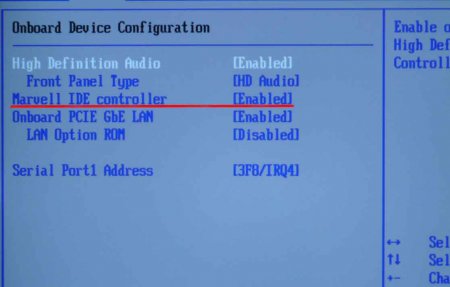
Ο σκληρός δίσκος ενδέχεται να μην εντοπιστεί στο BIOS εάν οι άλτες δεν έχουν ρυθμιστεί σωστά, οι οποίοι αλλάζουν τον σκληρό δίσκο σε λειτουργίες Master, Single, Slave, Cable Select. Για σωστή σύνδεση πρέπει να ακολουθήσετε το σχήμα που βρίσκεται στο αυτοκόλλητο του σκληρού δίσκου, μπορείτε να διαβάσετε το άρθρο μας

Άλτης σκληρού δίσκου "IDE"

Είχα μια τέτοια περίπτωση, άλλαξα τις ρυθμίσεις του BIOS, επανεκκινήσαμε, αλλά οι ρυθμίσεις παρέμειναν οι ίδιες, δηλαδή δεν άλλαξαν. Το πρόβλημα αποδείχθηκε ότι ήταν σε μια μπαταρία CMOS που έπεσε, μετά την αντικατάστασή της, άρχισαν να ισχύουν όλες οι αλλαγές μου.
Μια άλλη περίπτωση ήταν ακόμη πιο ενδιαφέρουσα, κατά τη σύνδεση του δεύτερου σκληρού δίσκου με τη μονάδα συστήματος, δεν ήθελε να τον δει στο BIOS και, κατά συνέπεια, τα Windows δεν τον είδαν κενά, αν και πριν από αυτό έχω συνδέσει αυτόν τον σκληρό δίσκο εναλλάξ σε δύο ακόμη μονάδες συστήματος και όλα ήταν καλά εκεί. Αποδείχθηκε ελαττωματικό τροφοδοτικό 350W, απλά δεν τραβούσε δύο σκληρούς δίσκους ταυτόχρονα. Μετά την αντικατάσταση του τροφοδοτικού, οι δύο σκληροί δίσκοι λειτούργησαν καλά σε αυτό το σύστημα. Λάβετε λοιπόν υπόψη ότι ένα ελαττωματικό τροφοδοτικό μπορεί να είναι πρόβλημα ακόμη και για έναν σκληρό δίσκο.